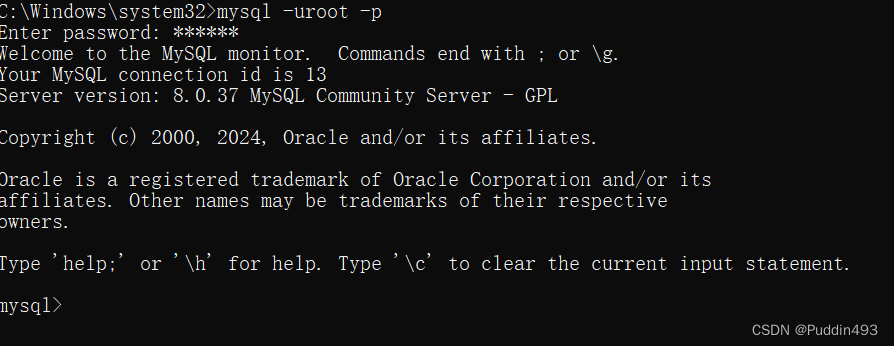1.下载MySQL安装MySQL
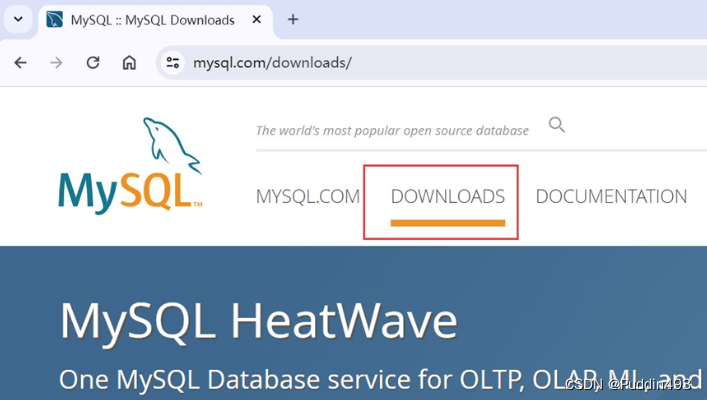

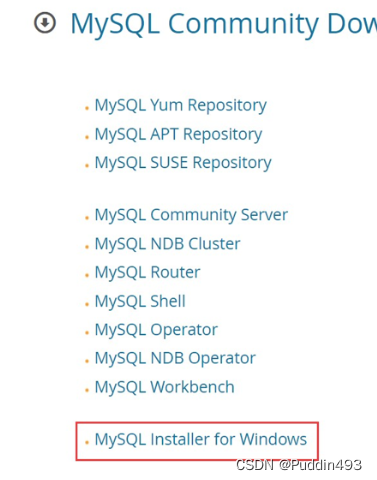
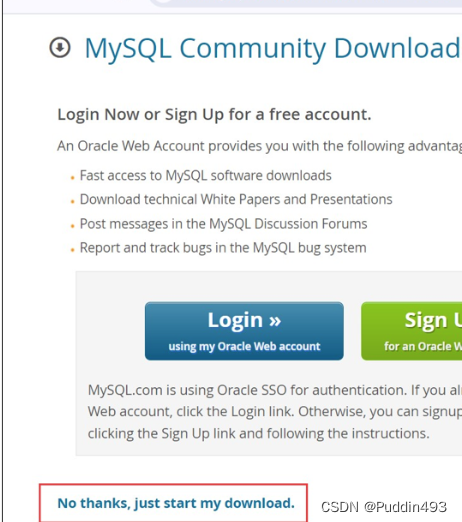
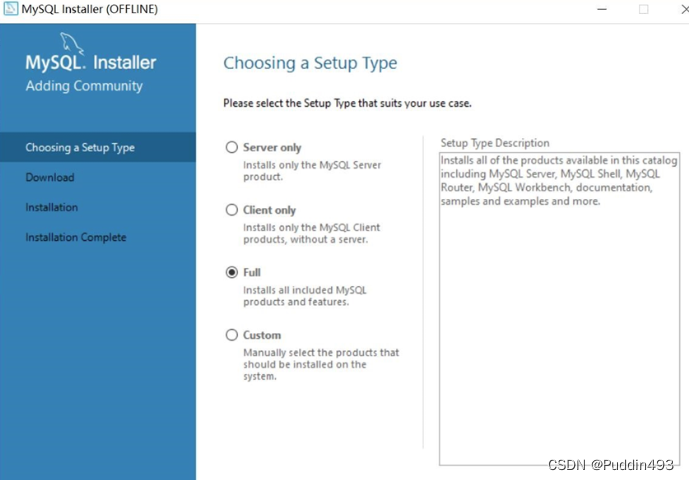
选Custom选项为高级自定义模式
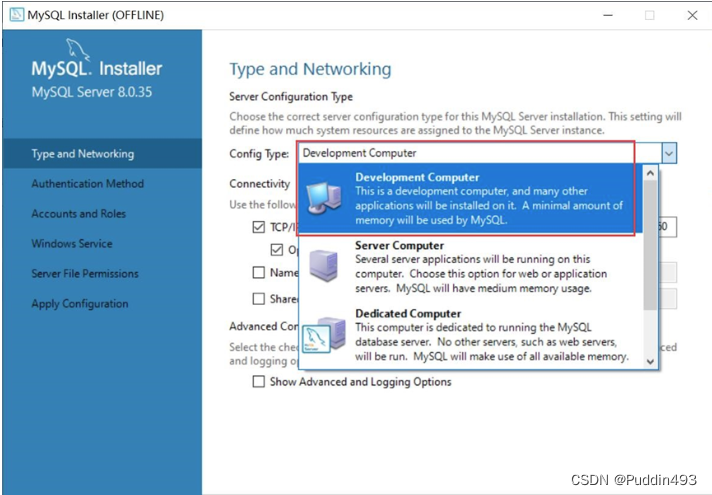
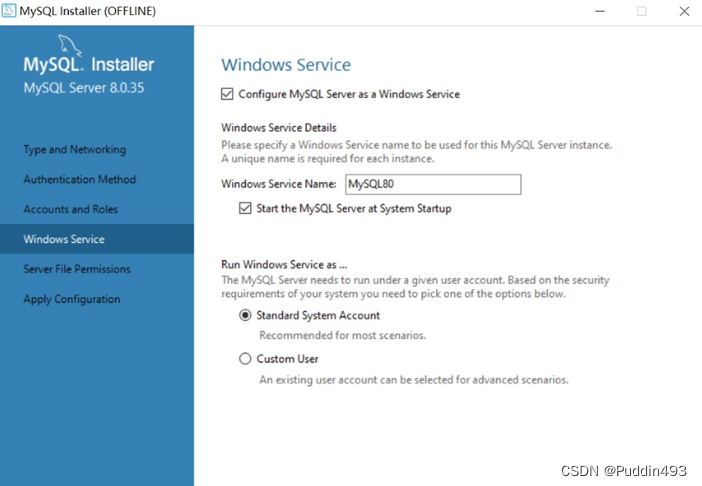
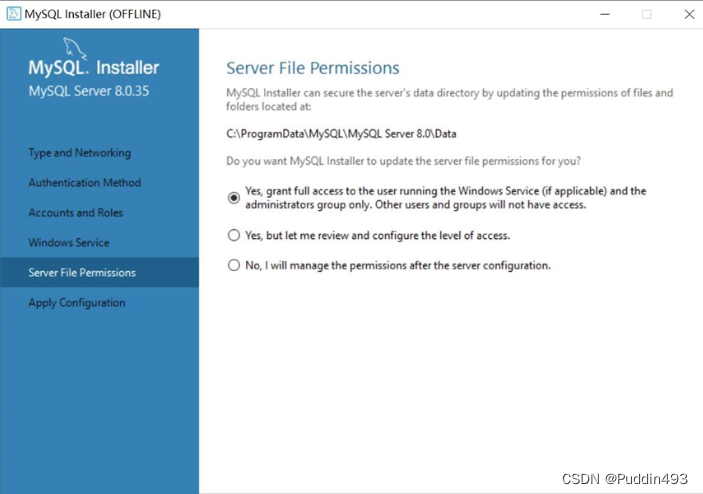
2.配置MySQL环境
安装好之后,在桌面右键点击我的电脑(有些是此电脑),然后点击属性,进入系统信息设置,接着点击高级,进入环境变量界面,进入环境变量界面,编辑path变量,输入mysql安装路径下的bin目录,这里的是mysql默认安装目录
步骤1:在桌面上右击【此电脑】图标,在弹出的快捷菜单中选择【属性】菜单命令。
步骤2:打开【系 统】窗口,单击【高级系统设置】链接。
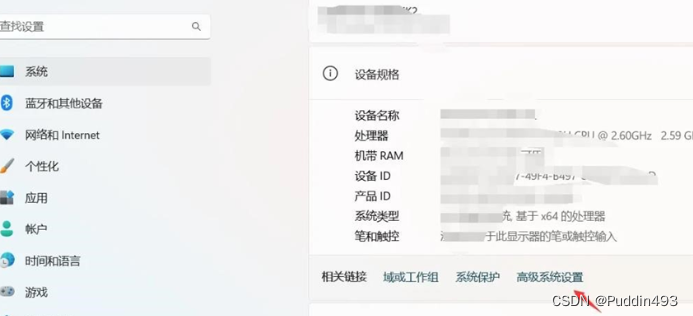
步骤3:打开【系统属性】对话框,选择【高级】选项卡,然 后单击【环境变量】按钮。
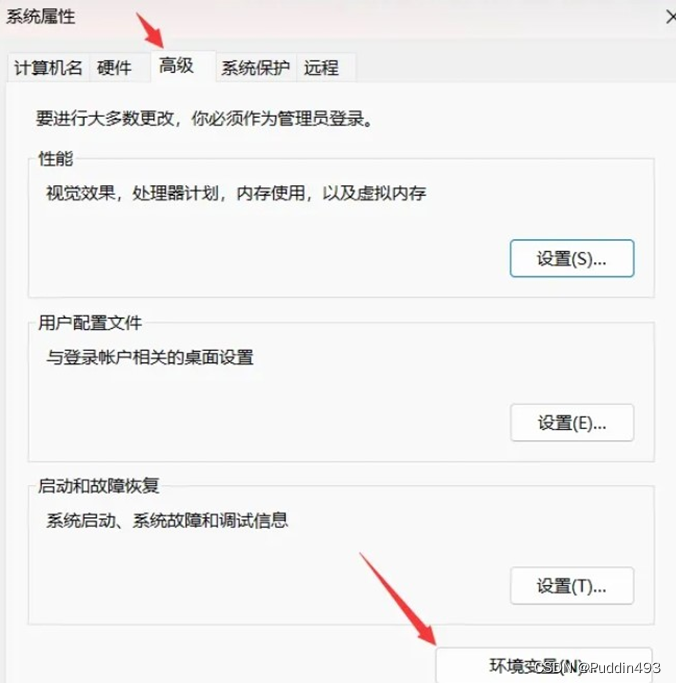
步骤4:打开【环境变量】对话框,在系统变量列表中选择path变量。
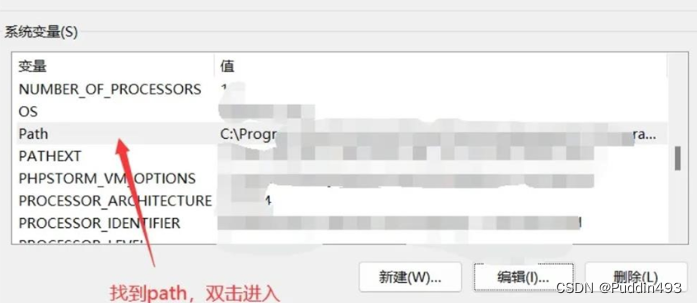
步骤 5:单击【编辑】按钮,在【编辑环境变量】对话框中,将MySQL应用程序的bin目录 (D:\Program Files\MySQL\MySQL Server 8.0\bin)添加到变量值中,用分号将其与其他路径分隔开。

步骤6:添加完成 之后,单击【确定】按钮,这样就完成了配置path变量的操作,然后就可以直接输入 MySQL命令来登录 数据库了。